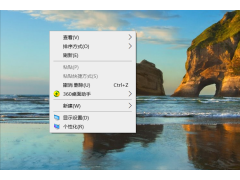选择手机看电影,是打工一族的首选,但那象蜗牛一般的网速,有一种想砸手机的冲动。现在只要你在电脑上轻轻松松点几下,就可得到无限流量的免费WIFI,心动了吧!那么电脑如何免费设置wifi?下面小编就为大家介绍一下,一起来看看吧!
软件名称:金山卫士软件管理独立版 v4.7.0.4130 绿色免费版软件大小:38.1MB更新时间:2014-08-27
工具/原料
Window 7系统以上
金山卫士软件
方法/步骤
1、想要模拟出WIFI,首先需要下载安装一款金山卫士软件。安装后图标见下图
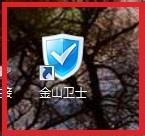
2、打开软件,界面相当华丽漂亮,易于操作。

3、在界面的右下方,点击“免费WIFI”这个图标,第一次点击时要求安装插件程序,对电脑没任何影响。

4、在弹出界面中输入"WIFI名称“和”WIFI密码“,确定完成后在电脑右下角就可以看到WIFI图标,已成功开启。

5、将你的手机WIFI功能打开,搜索到刚才设置的WIFI名称,就可以连接到我们设置的无线网络了。想看就看,想玩就玩,再也不用担心流量的事情了。还可以将连接的其它用户踢掉或限速,功能多多自己开发。
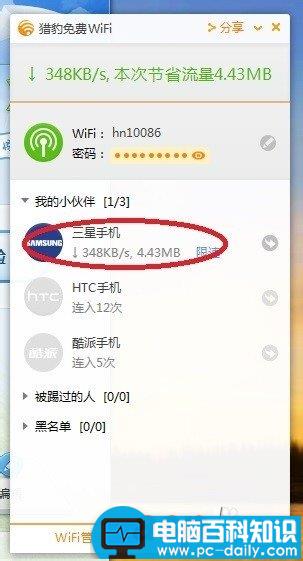
注意事项
Windows 7 以下系统没有此功能。
以上就是电脑如何免费设置wifi的方法介绍,希望能对大家有所帮助!